MFC-J4510DW
Preguntas frecuentes y Solución de problemas |
¿Existe alguna manera de reducir el consumo de tinta?
Las siguientes maneras le pueden ayudar a reducir el consumo de tinta.
La siguiente manera le puede ayudar a reducir el consumo de tinta a color.
Reduciendo la resolución de la impresión
Seleccionando la calidad más baja de impresión reduce la resolución de la impresión. Esto le puede ayudar a reducir el consumo de tinta. No obstante, favor tener en cuenta que el resultado de impresión no será muy nítido.
- Para usuarios de Windows:
- Abrir Printing Preference. Clic aquí para más detalles sobre cómo abrir Printing Preferences.
- Clic en la pestaña Basic.
- Seleccionar Fast en la sección de Print Quality.
- Clic Apply => OK.
- Abrir Printing Preference. Clic aquí para más detalles sobre cómo abrir Printing Preferences.
- Para usuarios de Mac OS:
- Seleccionar Print Settings bajo la ventana de diálogo de Print.
- Seleccionar Fast en la sección de Print Quality.
- Seleccionar Print Settings bajo la ventana de diálogo de Print.
Utilizando el Modo de Ahorro de Tinta (Ink Save Mode)
La máquina imprime los colores más claros y se enfatiza en el contorno de las imágenes, cómo mostrado debajo. La cantidad de tinta ahorrada varía dependiendo del tipo de documento siendo impreso.
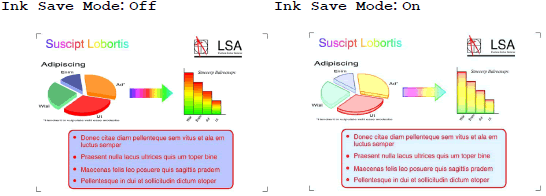
- Para el copiado
- Colocar su documento.
- Presionar
 (COPY).
(COPY).
- Ingresar el número de copias deseado.
- Presionar Options.
- Presionar la flecha hacia arriba o hacia abajo para mostrar Advanced Settings.
- Presionar Advanced Settings.
- Presionar Ink Save Mode.
- Leer y confirmar la lista de las opciones seleccionadas mostradas en pantalla, y luego presionar OK.
- Si no desea cambiar las especificaciones adicionales, presionar Black (Mono) Start o Color (Colour) Start.
- Las opciones Book Copy, Thin Paper Copy, Page Layout, Watermark Copy y Remove Background Color no están disponibles en el Modo de Ahorrar Tinta (Ink Save Mode).
- Ink Save Mode puede hacer que sus impresiones se vean diferentes que el documento original.
- Colocar su documento.
- Para Impresión desde la PC (Para usuarios de Windows solamente)
- Abrir Printing Preference. Clic aquí para más detalles sobre cómo abrir Printing Preferences.
- Clic la pestaña Advanced y seleccionar Ink Save Mode.
- Clic Apply => OK.
- Abrir Printing Preference. Clic aquí para más detalles sobre cómo abrir Printing Preferences.
Imprimiendo el documento solamente utilizando tinta Negra
Al imprimir un documento en blanco y negro, seleccionar el modo del Color y el tipo de material de impresión excepto Papel Regular, la tinta a color es desperdiciada innecesariamente. Debido a que sus documentos incluyen información a color, aún así aparezcan ser monocromos, el documento será impreso a color, y adicionalmente cuando sus documentos incluyan contenido grises, el documento puede también ser impreso a color por motivos de procesamiento de color.
Para más información refiérase a la Pregunta Frecuente relacionada, al pie de esta página.
Para seleccionar Grayscale y Plain Paper, seguir los siguientes pasos:
- Para usuarios de Windows:
- Abrir Printing Preference. Clic aquí para más detalles sobre cómo abrir Printing Preferences.
- Clic en la pestaña Basic.
- En la sección de Media Type, seleccionar Plain Paper.
- Clic la pestaña Advanced.
- En la sección de Color/Grayscale, seleccionar Grayscale.
- Clic Apply => OK.
- Abrir Printing Preference. Clic aquí para más detalles sobre cómo abrir Printing Preferences.
- Para usuarios de Mac OS:
- Seleccionar Print Settings bajo la ventana de diálogo de Print.
- Seleccionar Plain Paper bajo Media Type.
- En la sección de Color/Grayscale, asegurarse de haber seleccionado Grayscale.
- Seleccionar Print Settings bajo la ventana de diálogo de Print.
Si no está teniendo problemas de calidad de impresión, NO limpiar el cabezal de impresión.
